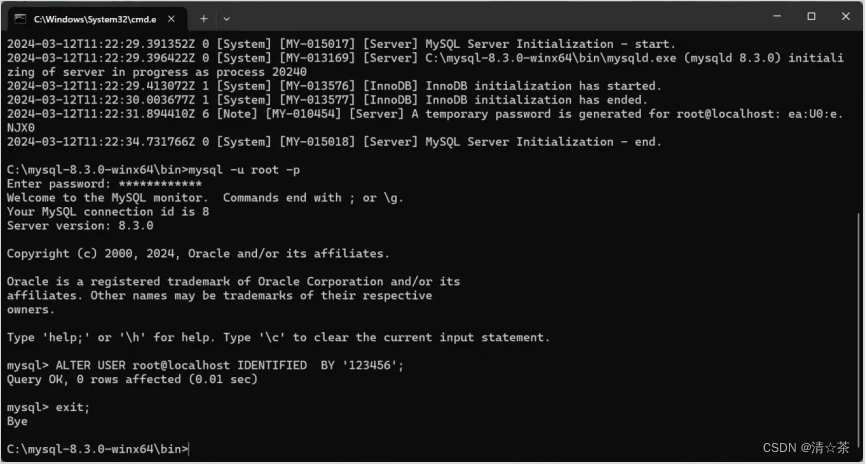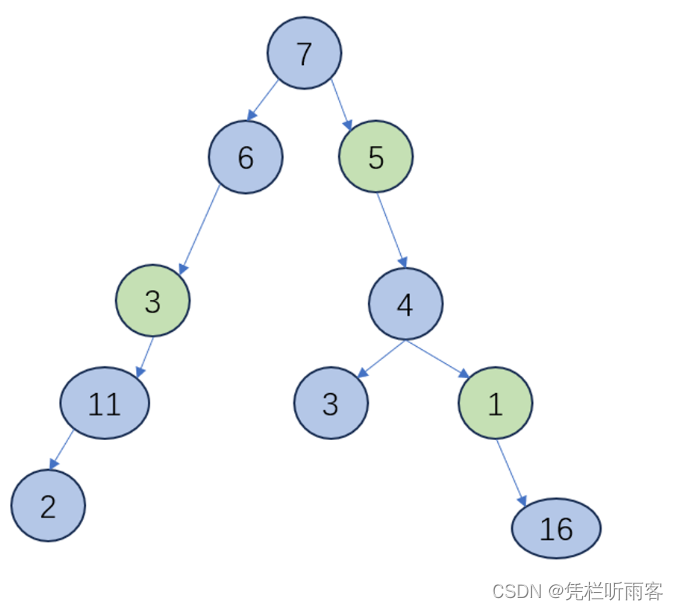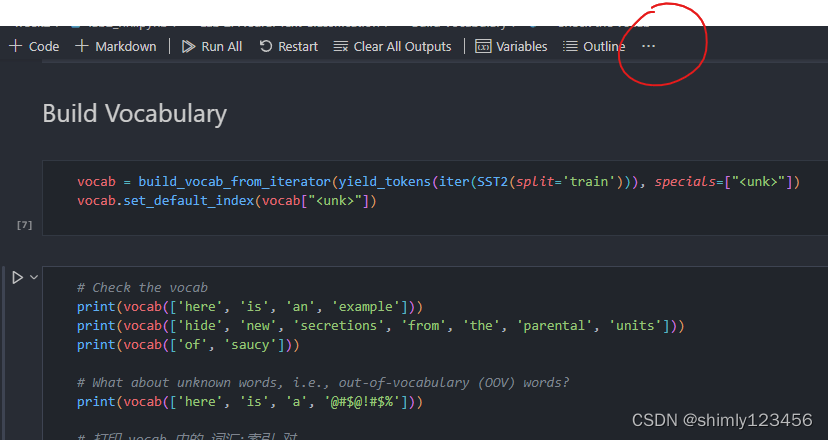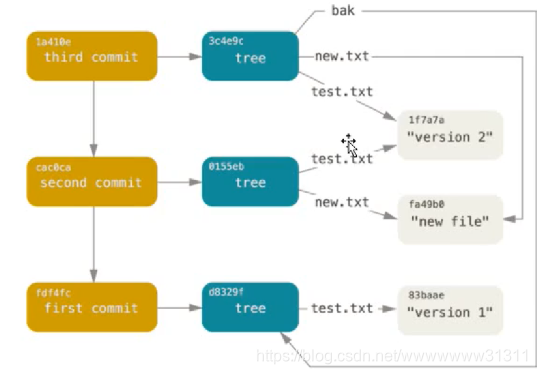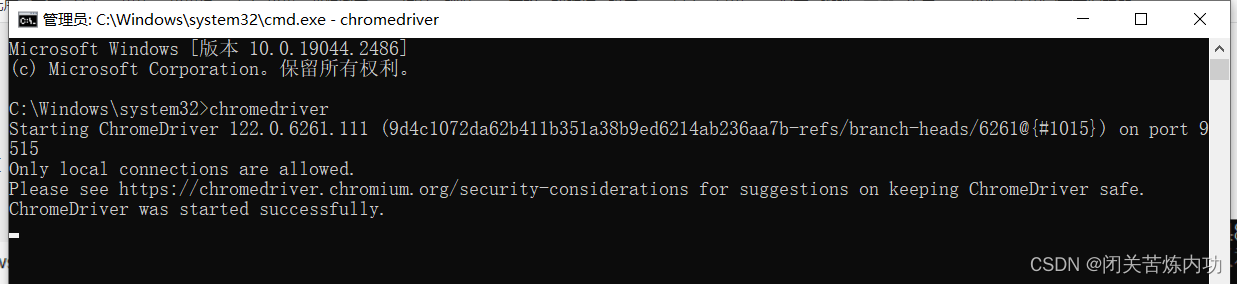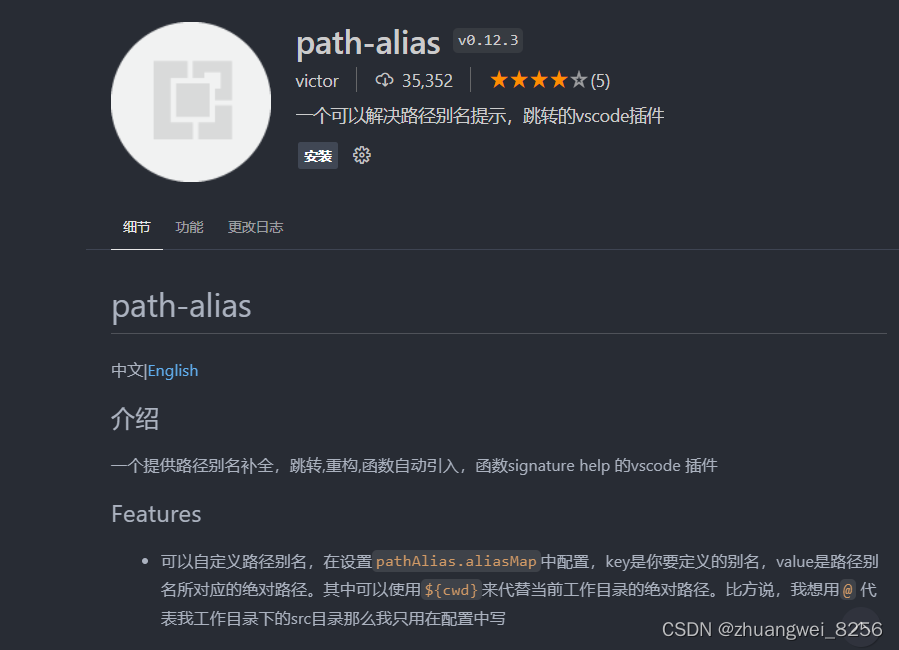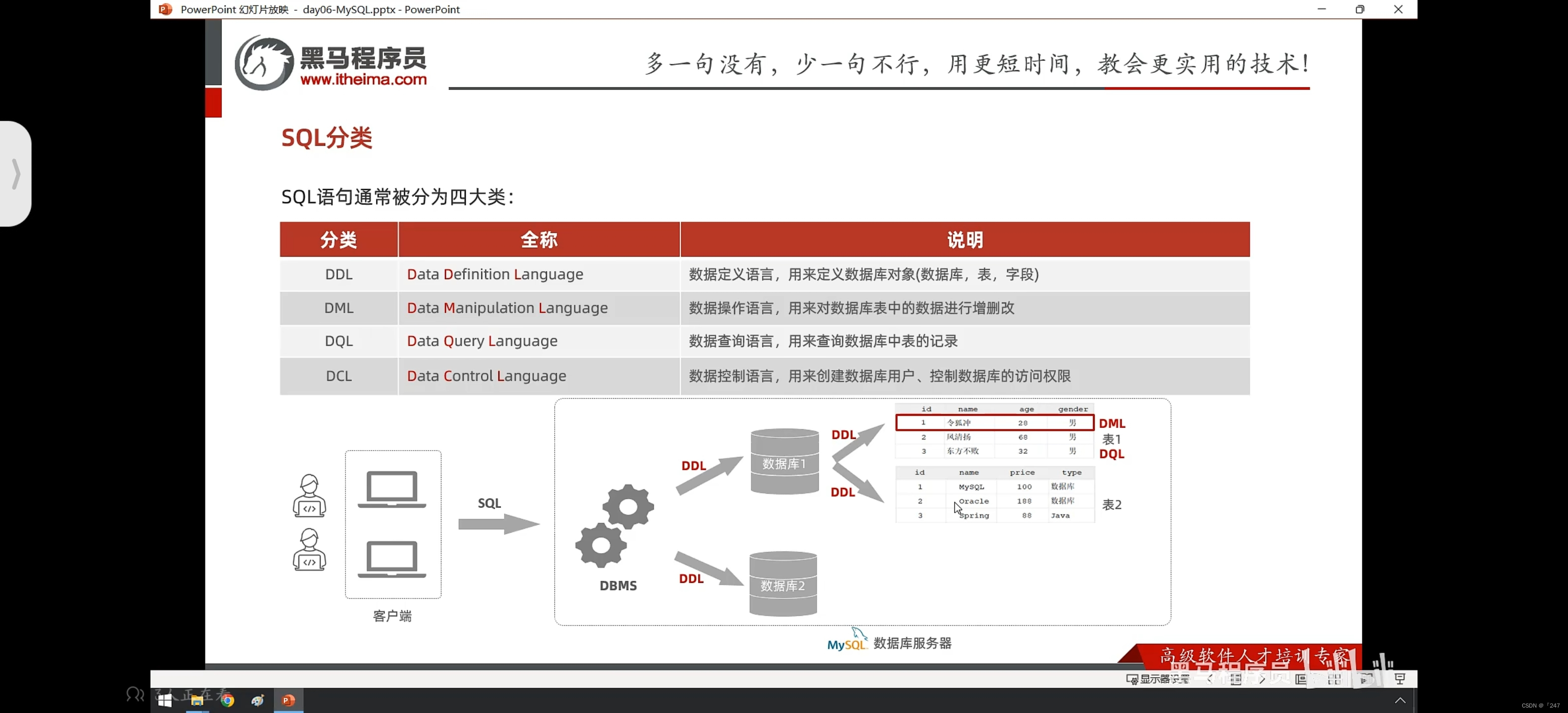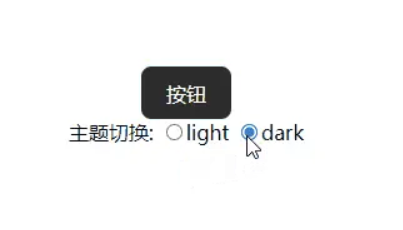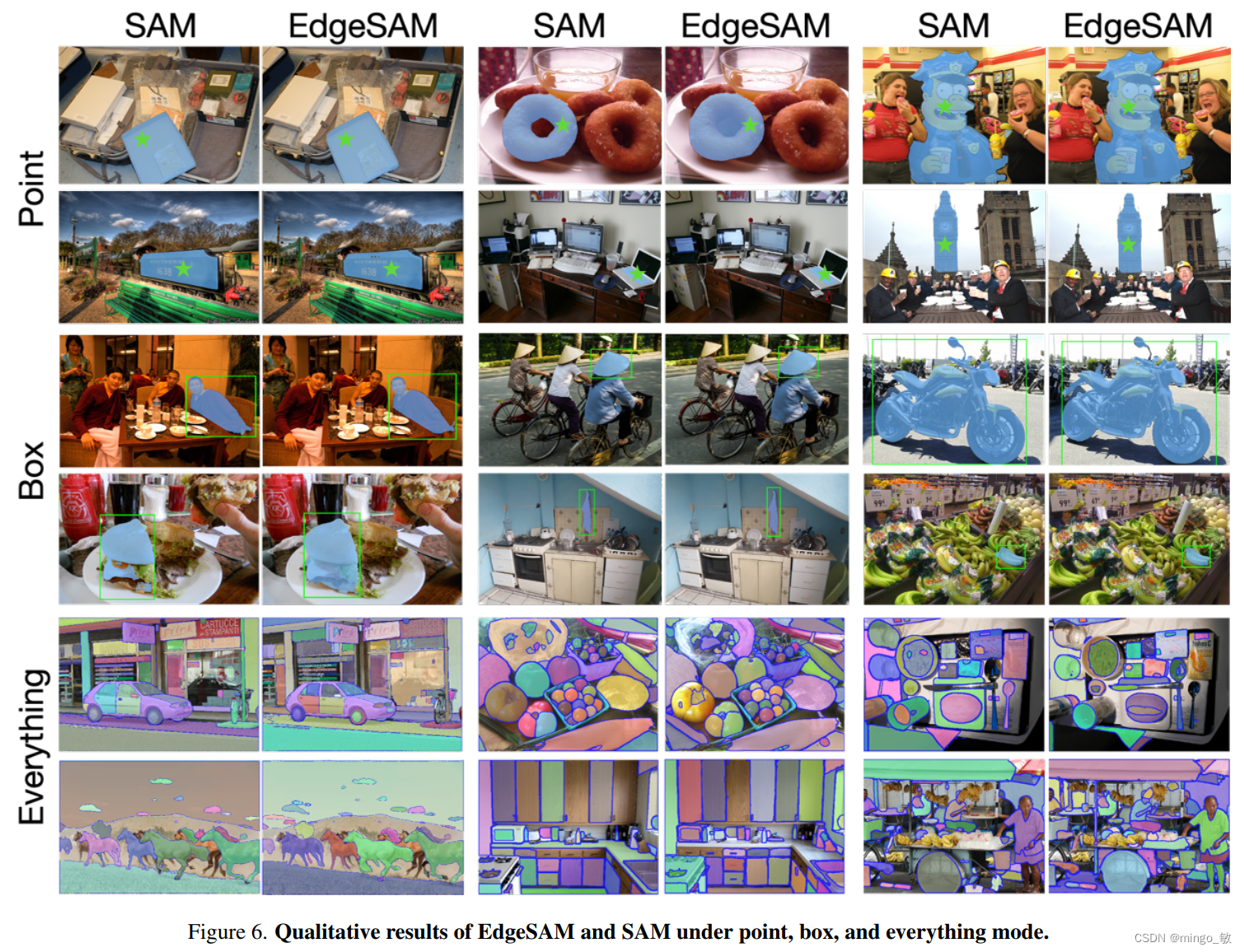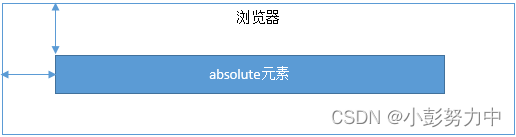关于mysql安装过程中命令mysqld --initialize --console出错的解答
C:\mysql-8.3.0-winx64\bin>mysqld --initialize --user=mysql --console
2024-03-12T11:21:23.201387Z 0 [System] [MY-015017] [Server] MySQL Server Initialization - start.
2024-03-12T11:21:23.206894Z 0 [System] [MY-013169] [Server] C:\mysql-8.3.0-winx64\bin\mysqld.exe (mysqld 8.3.0) initializing of server in progress as process 22832
2024-03-12T11:21:23.209281Z 0 [ERROR] [MY-010457] [Server] --initialize specified but the data directory has files in it. Aborting.
2024-03-12T11:21:23.209289Z 0 [ERROR] [MY-013236] [Server] The designated data directory C:\mysql-8.3.0-winx64\data\ is unusable. You can remove all files that the server added to it.
2024-03-12T11:21:23.209724Z 0 [ERROR] [MY-010119] [Server] Aborting
2024-03-12T11:21:23.210090Z 0 [System] [MY-015018] [Server] MySQL Server Initialization - end.C:\mysql-8.3.0-winx64\bin>net stop mysql
重点:
解决的措施有2步:
1、设置my.ini文件(按照如下本操作手册配置)
2、设置数据库的数据存放目录:datadir=C:/mysql-8.3.0-winx64/data,同时确保data目录下没有文件,为空。
下载安装文件
访问MySQL官网下载安装文件,如下图所示,点击页面中的“Download”按钮。
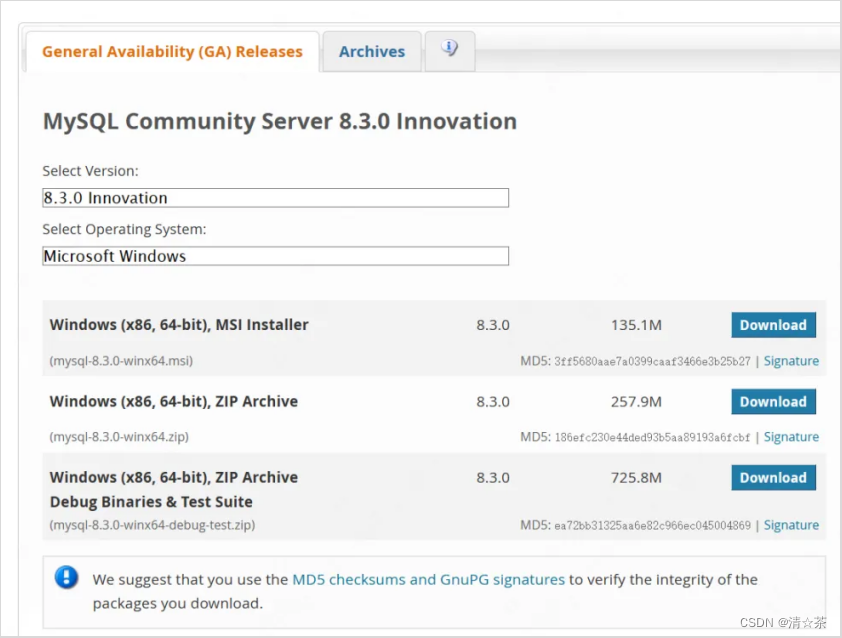
然后,会出现如下所示页面,点击页面底部的“No thanks, just start my download”,就可以开始下载。下载到本地电脑的安装文件名是mysql-8.3.0-winx64.zip。
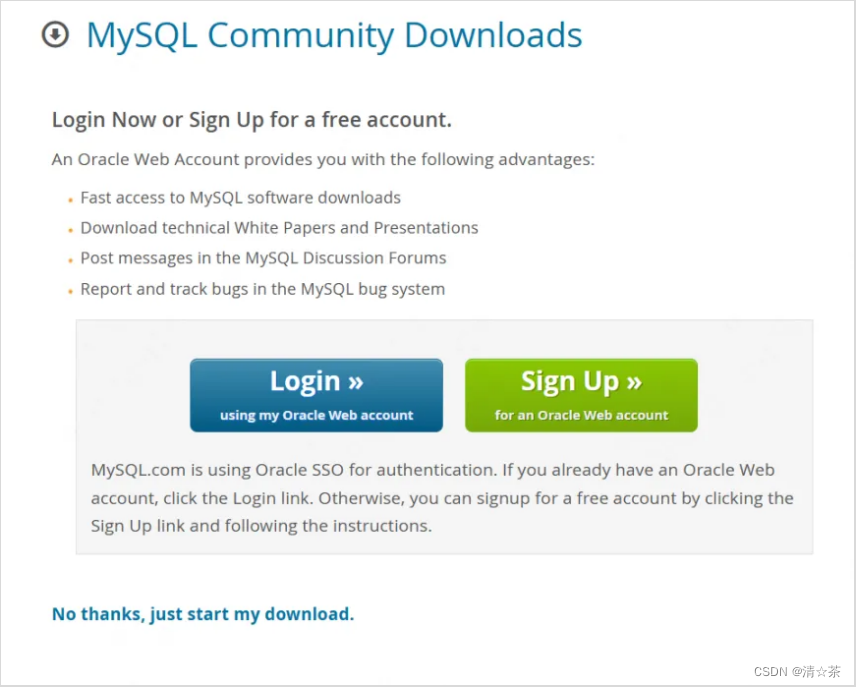
解压安装文件
点击下载路径,找到下载的MySQL软件包。

将解压文件解压到你安装的目录,比如:C:\ 。
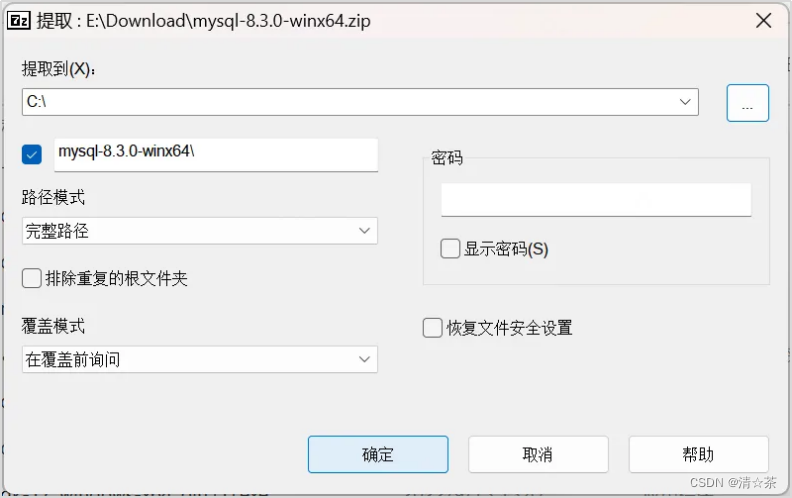
说明:不要放在有中文名字和空格的的目录下解压以后得到的目录是C:\mysql-8.0.30-winx64。
添加配置文件
在mysql-8.3.0-winx64文件夹下面新建一个my.ini文件,my.ini 添加以下内容:
[mysqld]
# 设置3306端口
port=3306
# 设置mysql的安装目录
basedir=C:/mysql-8.3.0-winx64
# 设置mysql数据库的数据的存放目录
datadir=C:/mysql-8.3.0-winx64/data
# 允许最大连接数
max_connections=200
# 允许连接失败的次数。
max_connect_errors=10
# 服务端使用的字符集默认为utf8mb4
character-set-server=utf8mb4
# 创建新表时将使用的默认存储引擎
default-storage-engine=INNODB
# 默认使用“mysql_native_password”插件认证
#mysql_native_password
default_authentication_plugin=caching_sha2_password
[mysql]
# 设置mysql客户端默认字符集
default-character-set=utf8mb4
[client]
# 设置mysql客户端连接服务端时默认使用的端口
port=3306
default-character-set=utf8mb4
配置系统环境
在“此电脑”图标上单击鼠标右键,在弹出的菜单中选择“属性”,然后会弹出如下界面:

在界面中点击“高级系统设置”,会弹出如下界面:
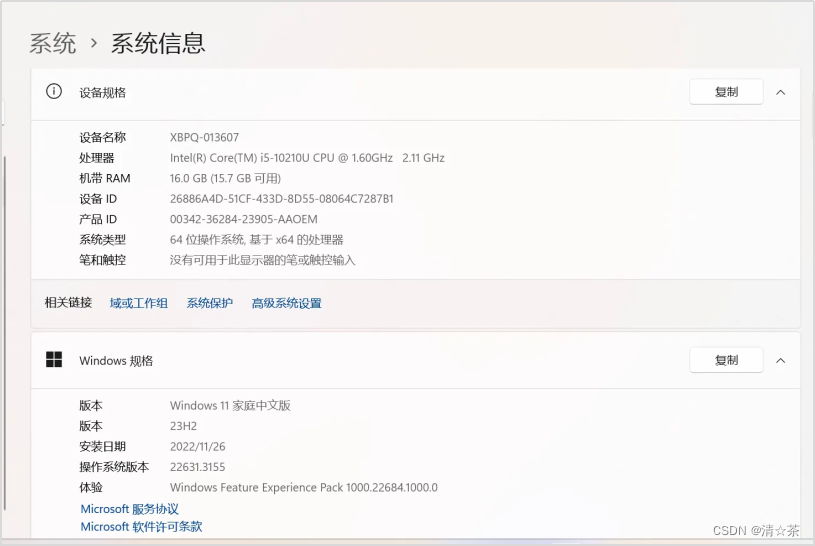
在界面中单击“环境变量”按钮,会弹出如下界面:

在界面中单击“新建”按钮,会弹出如下界面,变量名为:MySQL_HOME,变量值为:C:\mysql-8.3.0-winx64,也是刚解压出来的目录。
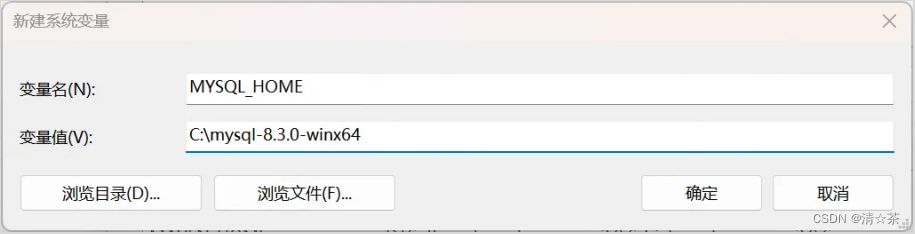
下面要设置PATH环境变量,具体做法如下:
如下图选中的Path位置,鼠标单击界面右下角的“编辑”按钮。
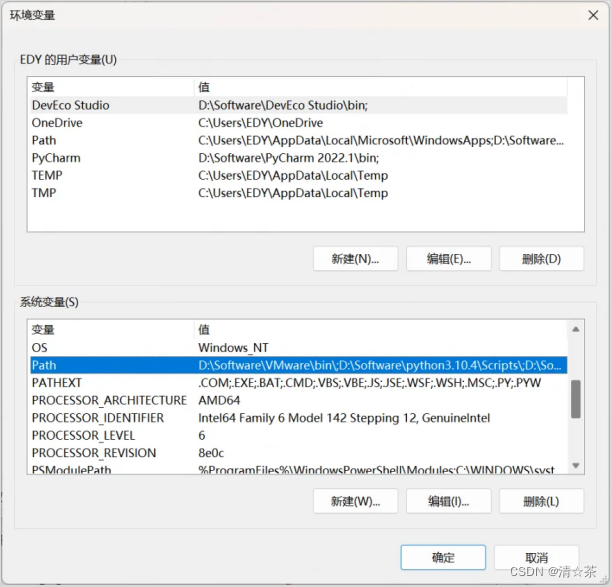
在弹出的界面中(如下图所示),点击“新建”按钮。
然后,在如下图中的空格内输入内容:%MySQL_HOME%\bin
然后点击“确定”按钮。返回上一级界面,继续点击“确定”按钮。返回上一级界面,继续点击“确定”按钮。
安装MySQL
使用快捷键“win+R”,输入cmd,点击确定。
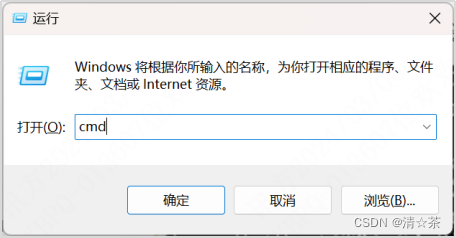
弹出如下所示的cmd界面。
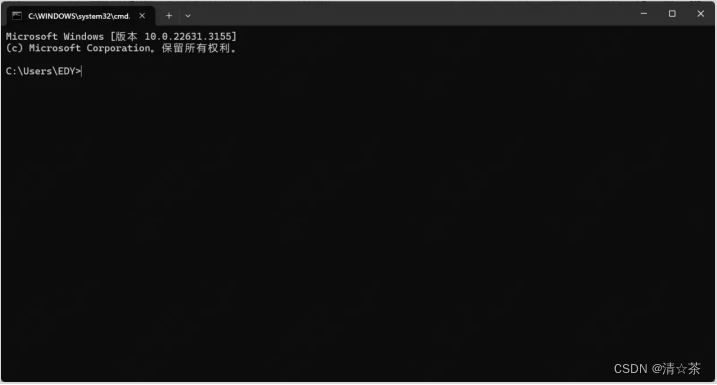
输入如下命令,跳转路径到“C:\mysql-8.3.0-winx64\bin”。
cd C:\mysql-8.3.0-winx64\bin
命令的执行效果如下图所示:
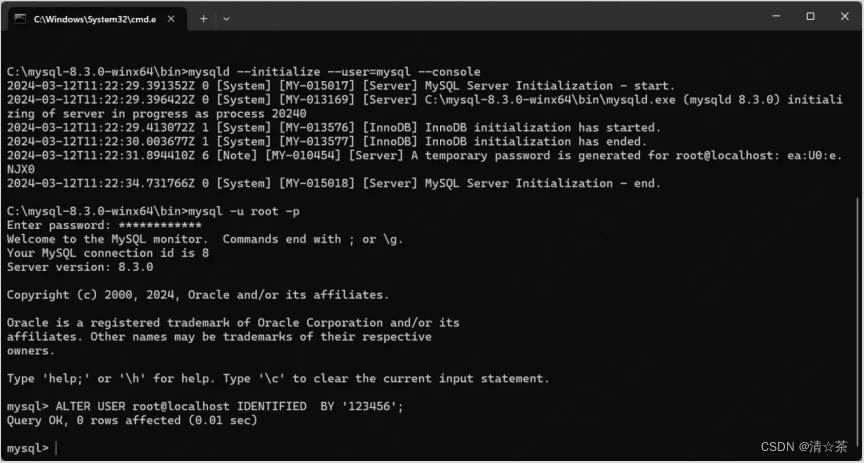
【第一步:初始化】
输入如下命令执行数据库初始化:
mysqld --initialize --user=mysql --console
该命令的输入效果如下图所示:
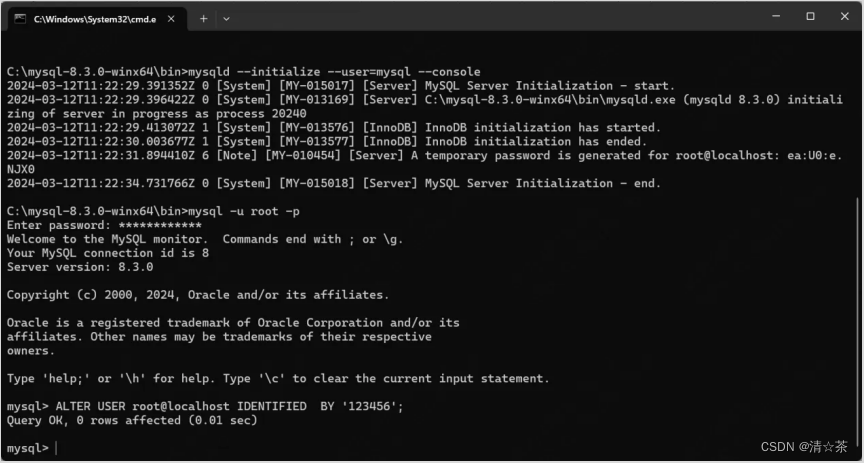
该命令的执行效果如下图所示。初始化完成以后,一定要注意屏幕底部出现的数据库的初始密码,是随机生成的密码(见下图中红色方框框起来的部分),后面需要使用这个密码登录数据库。
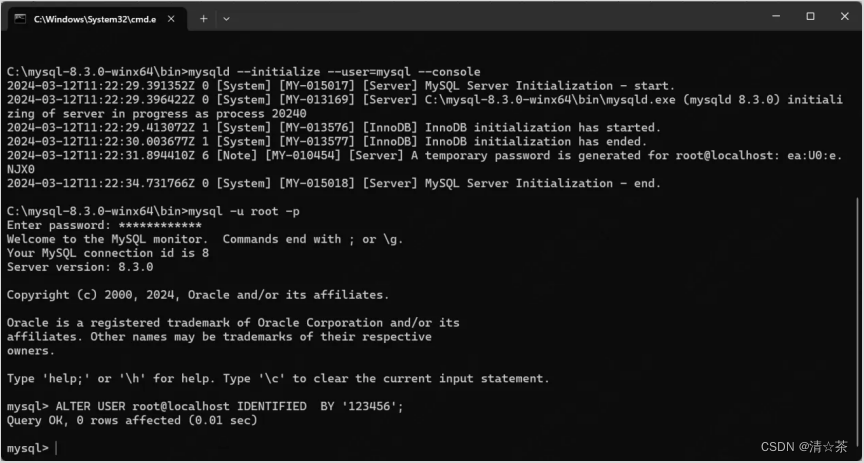
【第二步:添加服务】
输入如下命令执行添加服务:
mysqld -install
命令的执行效果如下图所示:
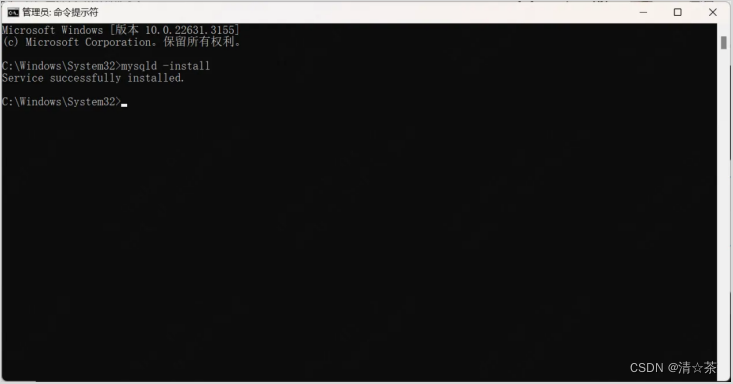
【第三步:启动服务】
输入如下命令启动服务:
net start mysql
命令的执行效果如下图所示:

【第四步:登录数据库】
输入如下命令登录数据库:
mysql -u root -p
(密码就输入刚才的随机密码,如下图中的红色方框框起来的数字)
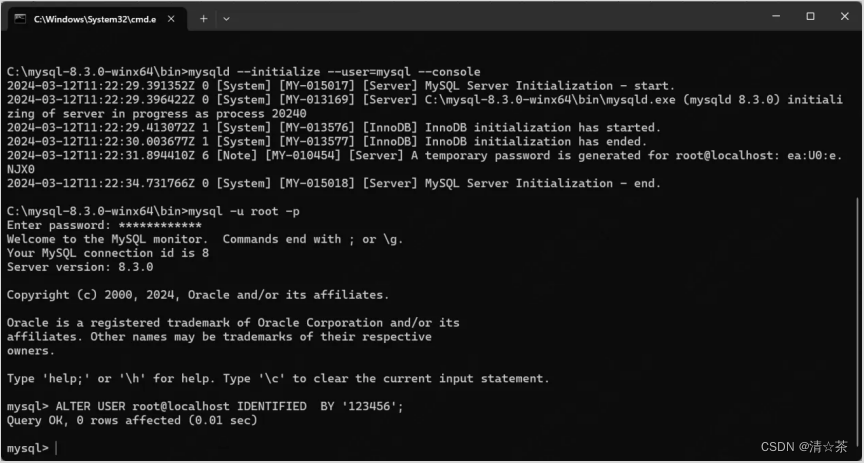
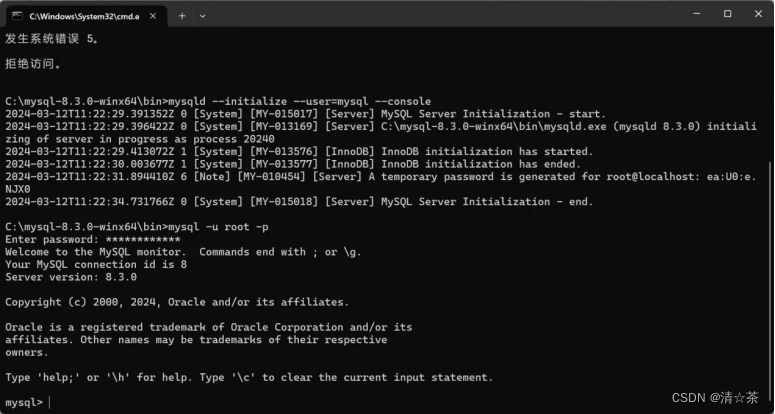
登录成功以后的界面如下:
修改密码:
在MySQL命令提示符后面输入如下命令,把数据库密码修改为123456:
ALTER USER root@localhost IDENTIFIED BY '123456';
命令执行效果如下图所示:
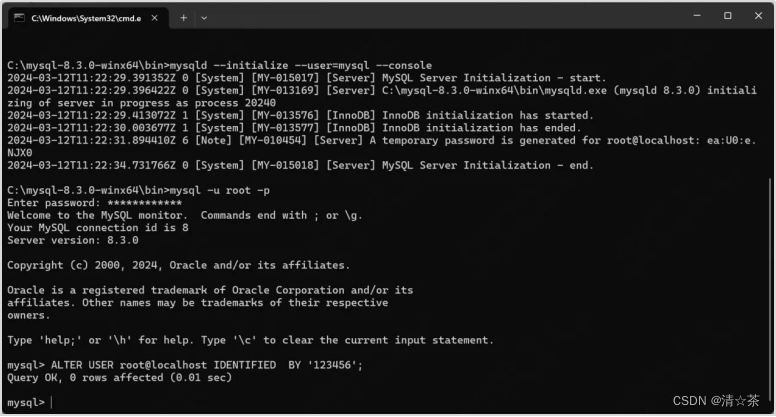
在MySQL命令提示符后面输入如下命令退出登录。用新密码再次登录就可以成功了。
exit;
命令执行效果如下图所示: